-10% sur votre 1re commande // Code NEW10
-10% sur votre 1re commande // Code NEW10
![]() Livraison gratuite
Livraison gratuite
Imprimé en France
Vérification des fichiers
-
Tous les produits
-
-
Bâche publicitaire
-
Bâche barrière Vauban
- Panneau Akylux®
- Panneau alu didond
-
Panneau PVC
-
Panneau Plexiglass
- Carton plume
-
Carton - Dispa®
-
Vinyle adhésif monomère
-
Vinyle adhésif polymère
-
Vinyle adhésif repositionnable
-
Vinyle adhésif micro-perforé
-
Film autocollant pour vitre
-
Vinyle pour sol
-
Lettrage adhésif
-
Autocollant - stickers
-
Etiquettes en rouleau
-
Bâche publicitaire
-
Brochure
-
Carterie
-
Flyer & dépliant
-
Affiche
-
Adhésifs
-
Office
-
Signalétique
-
Stand salon
- Connexion
Réaliser soi-même ses supports de communication et les préparer pour l’impression

Aujourd’hui, plus besoin d’être un graphiste confirmé pour réaliser des visuels efficaces et de qualité. Grâce à cet article, apprenez les bases de la mise en page ainsi que les principales règles d’impression pour réaliser vous-même des supports de communication tels que des flyers, affiches ou cartes de visite, sans passer par un professionnel.
Nous avons sélectionné pour vous des outils de création simples et gratuits pour promouvoir tous vos projets. Bien entendu, ces outils ne remplaceront pas le savoir-faire d’un graphiste, mais pourront vous aider si vous avez besoin de créer des supports marketing relativement simples, sans dépasser votre budget et sans compétences poussées en graphisme nécessaires.
1) Définir des cibles et objectifs précis
Avant toute chose, définissez précisément vos objectifs et votre cible, cela vous permettra de faire des choix graphiques évidents. Vous aurez une approche totalement différente selon que votre document est destiné à être distribué dans une école à des enfants, ou bien à des passants dans la rue.
2) Respecter les règles de mise en page

La hiérarchisation des informations
Posez-vous les bonnes questions : quelle information souhaitez-vous mettre en valeur en premier ? Réfléchissez à votre mise en page selon l’importance de chaque élément : placez l’élément principal au centre de la page, agrandissez la taille de de vos caractères ou accentuez le gras de votre police. Vous pouvez également choisir de mettre en valeur votre information en optant pour une couleur contrastant avec le reste de votre document.
Les contrastes
L’utilisation des contrastes est indispensable pour faire ressortir vos éléments. Choisissez une couleur de fond tranchante par rapport à celles utilisées pour les textes et les images afin que les informations restent lisibles et soient mises en valeur.
Les typographies
N’utilisez pas plus de 2 ou 3 typographies différentes mais déclinez leur taille et leur graisse (normal, gras, italique). Ne choisissez pas deux polices trop similaires (une Serif et une sans Serif par exemple). Choisissez une police correspondant au sens que vous souhaitez lui donner (style manuscrit pour un effet tracé à la main par un enfant par exemple).
Les couleurs
Attention à ne pas utiliser trop de couleurs dans votre visuel. Choisissez une couleur et ses nuances comme couleur principale et complétez-la avec la couleur opposée sur le cercle chromatique. Choisissez des couleurs qui ont du sens en vous renseignant sur la signification des couleurs* : vous utiliserez plutôt du vert pour un dépliant vantant les mérites d’une boisson naturelle, et du bleu pour le flyer promotionnel d’une agence de voyages. Vous pouvez aussi faire un rappel en réutilisant une couleur déjà présente sur une photo de votre document.
Conseil : Attention lors du redimensionnement de vos images et de vos polices à ne pas les déformer, cela donne un rendu très peu professionnel.
3) Quels outils utiliser ?
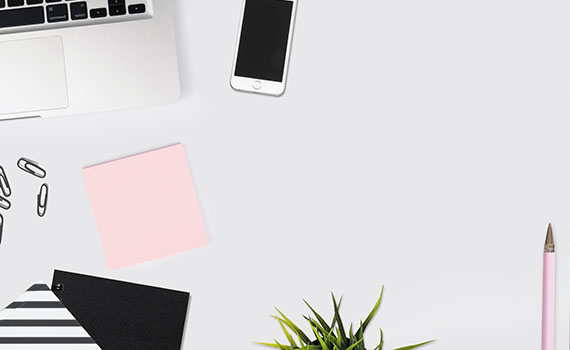
Il existe de nombreux outils de conception graphique. Cependant, ils peuvent être assez complexes d’utilisation et relativement chers. Les plus connus restent bien sûr les logiciels de la suite Adobe (Indesign, Photoshop et Illustrator), dont nous ne parlerons pas ici du fait de leur coût élevé. Découvrez ci-dessous une sélection d’outils gratuits pour créer des visuels de qualité.
Canva, le plus multi-tâches
Canva est une application très facile d'utilisation vous permettant de créer une multitude de supports (invitations, plaquettes, cartes de visite…). Canva est un outil disponible en ligne et gratuit, même s’il existe une version payante pour débloquer davantage de fonctionnalités (12,95 $/mois). Cette application très conviviale vous permettra de retoucher vos photos, de créer des graphiques et de mettre en page vos documents.
GIMP, l’alternative à Photoshop
GIMP est un logiciel de traitement d’images, considéré comme l’alternative gratuite à Photoshop. GIMP propose des fonctionnalités très diverses et de qualité et permet notamment de dessiner et de retoucher des images. L’application est relativement difficile à utiliser pour des novices mais vous pouvez trouver de nombreux tutoriels d’aide en ligne.
Gravit Designer, l’option gratuite à Illustrator
Gravit Designer est une application gratuite de conception d'images vectorielle. Une image vectorielle est une image numérique composée d’équations mathématiques qui peut être redimensionnée à l'infini sans perte de qualité contrairement aux images matricielles (de type PNG ou JPEG), qui sont composées de pixels. Gravit est une application très qualitative, que vous pourrez employer pour créer un logo ou une icône à réutiliser dans plusieurs formats par exemple.
Publisher, le concurrent d’Indesign
Si vous possédez la suite Office, vous avez accès à Publisher. Ce logiciel est relativement facile d’utilisation lorsque l’on connait Word car leurs interfaces sont très semblables. Publisher propose de nombreux modèles de maquettes que vous pouvez personnaliser, pour une mise en page très professionnelle.
4) Respecter les règles d’impression
Maintenant que vous avez créé vos outils de communication, il est temps de les imprimer. Pour une impression optimale, préparez vos fichiers en suivant ces quelques règles :
Colorimétrie et compatibilité
Connaissez-vous la différence entre CMJN et RVB ? CMJN est l’acronyme de Cyan, Magenta, Jaune, Noir, et RVB de Rouge Vert Bleu. CMJN est le mode colorimétrique à utiliser lors de la création de fichiers destinés à l’impression, tandis que le RVB est uniquement utilisé pour l’affichage numérique.
Pour éviter les problèmes d’impression liés à la très grande variété de logiciels utilisés pour la création, pensez à convertir vos fichiers en PDF. Lors de l’enregistrement de votre fichier en PDF, choisissez les options « qualité optimale », « sans norme », « compatible avec Acrobat 5, et « convertir les noirs en 100% ».
Enfin, assurez-vous que votre fichier et vos images soient d’une qualité minimum de 300 dpi (pixels / pouce). En-dessous de cette qualité, les images risquent d’être pixellisées (floues).
Fonds perdus et traits de coupe
Afin d’éviter que votre création ne soit rognée lors de la découpe de vos fichiers, pensez à utiliser les fonds perdus et les traits de coupe.
Les fonds perdus : Prévoyez une marge de 5 mm autour de votre document dans laquelle vous ferez déborder votre image ou votre fond de couleur afin d’éviter l’apparition de bords blancs disgracieux.
Exemple : Si vous souhaitez commander une affiche au format 210 x 297 mm, votre fichier doit être au format 220 x 307 mm (5 mm + 210mm + 5mm et 5mm + 297 mm + 5 mm).
Les traits de coupe : Pensez à n’insérer aucun élément important (texte, logo…) près des bords de votre document au cas où le massicot bougerait de quelques millimètres. Cette distance varie entre 3 et 10 mm selon le type de document à imprimer.
Typographies
Pensez à vérifier que vos polices sont bien intégrées au fichier PDF en regardant dans Acrobat / Fichier / Propriétés / Polices. Vous pouvez vectoriser vos typographies lors de la création de vos fichiers si vous utilisez Indesign ou Illustrator. Vous pouvez également transmettre les polices de votre document à votre imprimeur.
*http://evolutiongraphique.com/la-signification-cachee-des-couleurs-en-communication-visuelle/
